FreeCAD在Windows10环境下的编译运行
1. (如果是单纯的是想使FreeCAD作为一个库的话直接下载Bin版即可)
Bin:https://github.com/FreeCAD/FreeCAD/releases/download/0.17/FreeCAD-0.17.13528.5c3f7bf-WIN-x64-installer.exe
https://github.com/FreeCAD/FreeCAD/releases/download/0.17/FreeCAD-0.17.13528.5c3f7bf-WIN-x86-installer.exe
编译:https://github.com/FreeCAD/FreeCAD/archive/0.16.zip
2. 第三方库编译集成包
64位: https://github.com/FreeCAD/FreeCAD/releases/download/0.16/FreeCADLibs_11.3_x64_VC12.7z
32位: https://github.com/FreeCAD/FreeCAD/releases/download/0.16/FreeCADLibs_11.3_x86_VC12.7z
VC9版本: https://github.com/FreeCAD/FreeCAD/releases/download/0.16/FreeCADLibs_11.3_x86_VC9-1.7z
3. VS2013或者VS2010,与第三方库对应(因为FreeCAd最高的第三方库支持到2013版,高版本容易出错)
4. CMake GUI
编译过程:
1. 解压相关源代码和第三方库(根据自己平台选择相关的位数),并新建一个构建文件夹

2. 打开CMake GUI,在source code和build the binaries中选择上面两个文件夹
3. 点击Config,会出现编译器选择,选择使用的编译器即可, 点击Finish会出现错误
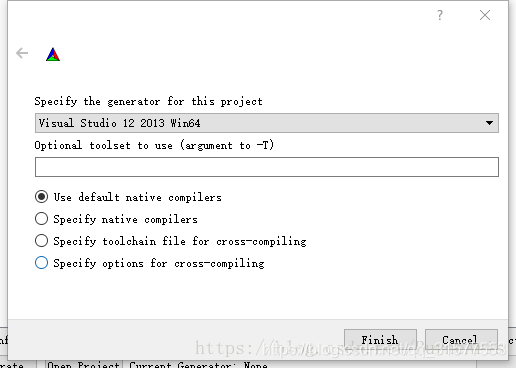
4. 配置第三方库的位置
![]()
在这个地方选择第三方库的根目录即可,然后再次点击Config,不会有错误,然后点击Generate,生成VS工程文件
在VS中打开工程
5. 在VS中进行编译,配置为Debug X64,在VS2013中将FreeCADMain设置为启动项目,重新编译所有项目。
6.将FreeCAD\FreeCADLibs_11.5.3_x64_VC12\bin下的所有文件及文件夹拷贝到FreeCAD\FreeCAD-0.18\bin中。
7.在vs2013下按F5,在调试状态下运行FreeCAD.exe。FreeCAD源码编译成功。